Ønsker du at visualisere dine kreative ideer og leder du efter en passende platform? Canva er et fremragende valg for at skabe tiltalende designs til enhver lejlighed - om det er til sociale medier, præsentationer eller personlige projekter. Brugergrænsefladen er intuitiv og nem at bruge, men før du kan begynde at designe, skal du oprette en konto. Her kan du lære, hvordan det gøres.
Vigtigste indsigter
- Canva giver dig mulighed for at oprette en gratis konto, der giver dig adgang til adskillige designskabeloner.
- Du kan registrere dig enten via Google, Facebook eller med din e-mail-adresse.
- At oprette en konto er ukompliceret og kræver kun få minutter.
Trin-for-trin vejledning til at oprette en konto på Canva
Trin 1: Åbn Canva
Åbn din webbrowser og gå til din foretrukne søgemaskine. Skriv "canva.com" i adresselinjen og tryk Enter. Alternativt kan du direkte indtaste URL'en "canva.com/de". Når siden er indlæst, befinder du dig på Canvas startside.
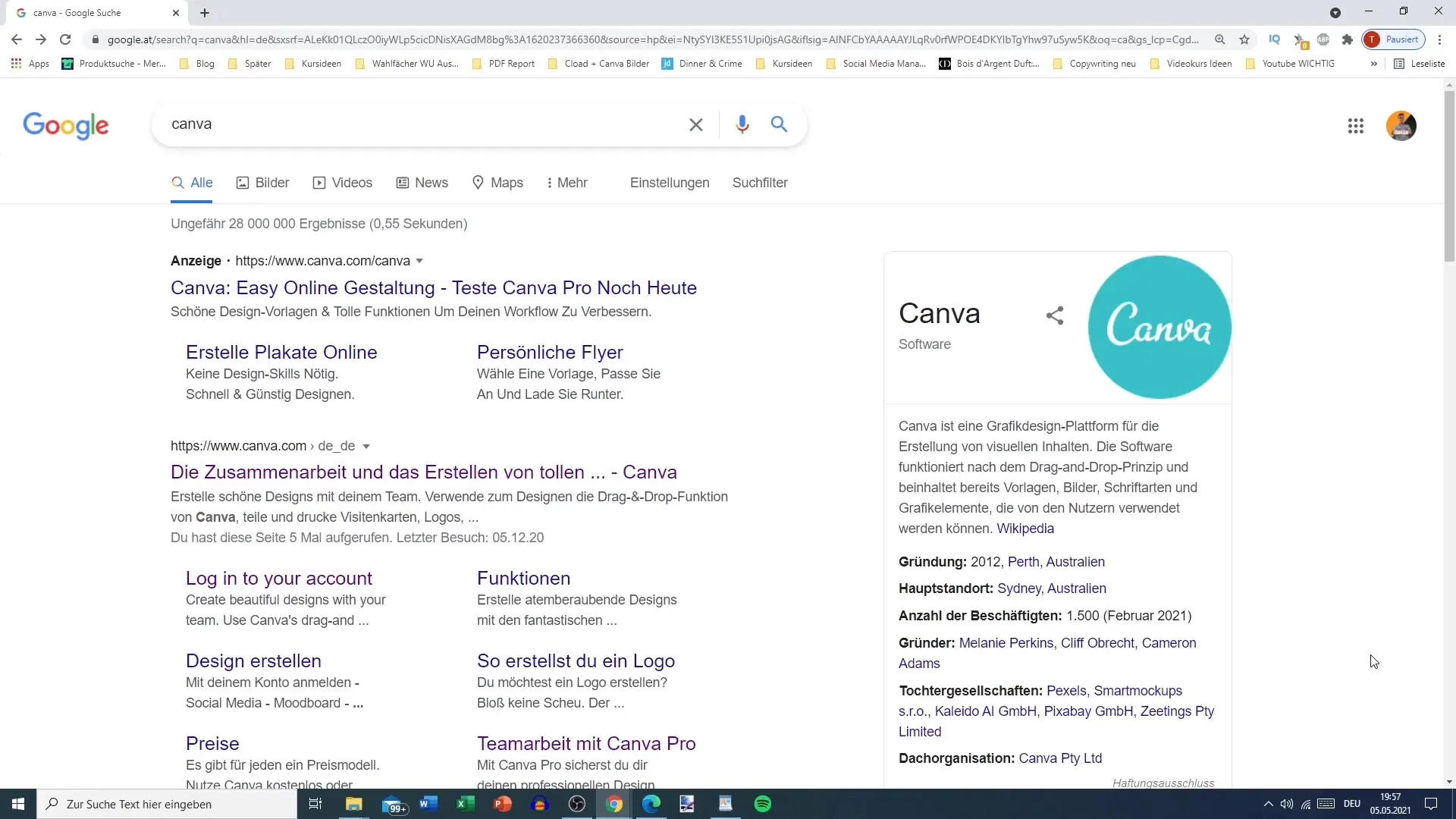
Trin 2: Start registrering
Find knappen "Registrer" i øverste højre hjørne af hjemmesiden. Her kan du beslutte, om du vil registrere dig via Google, Facebook eller med din e-mail-adresse. I denne vejledning vælger vi registrering med e-mail-adresse for at have individuel kontrol over kontoen.
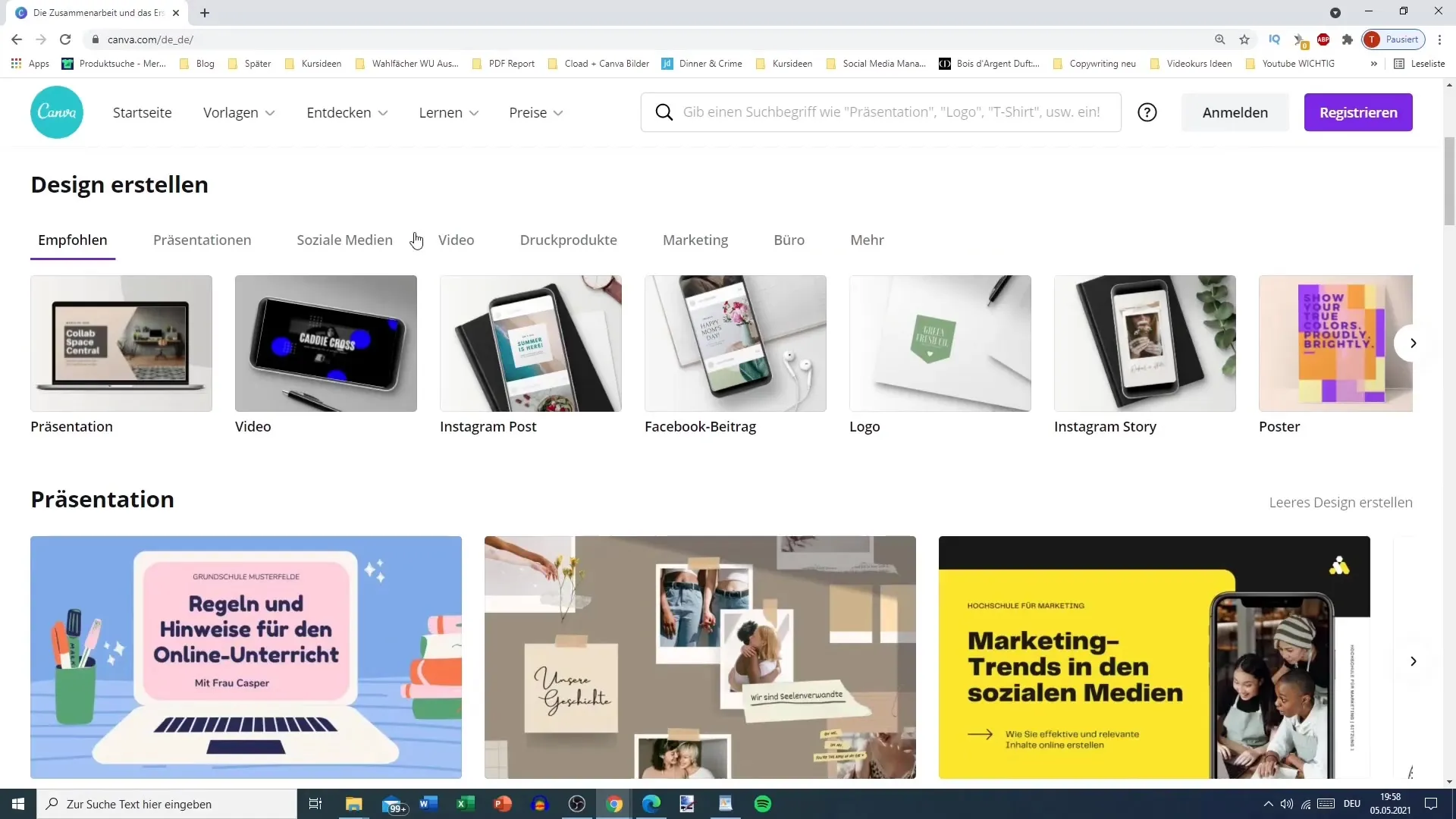
Trin 3: Indtast personlige oplysninger
Nu skal du angive et navn og en e-mail-adresse. Overvej, hvordan du vil organisere dine konti. Det kan være nyttigt at oprette forskellige konti til forskellige projekter eller emner. Indtast derefter et sikkert kodeord, der indeholder otte eller flere tegn samt en blanding af bogstaver, tal og symboler. Dette trin er afgørende for at sikre din kontos sikkerhed.
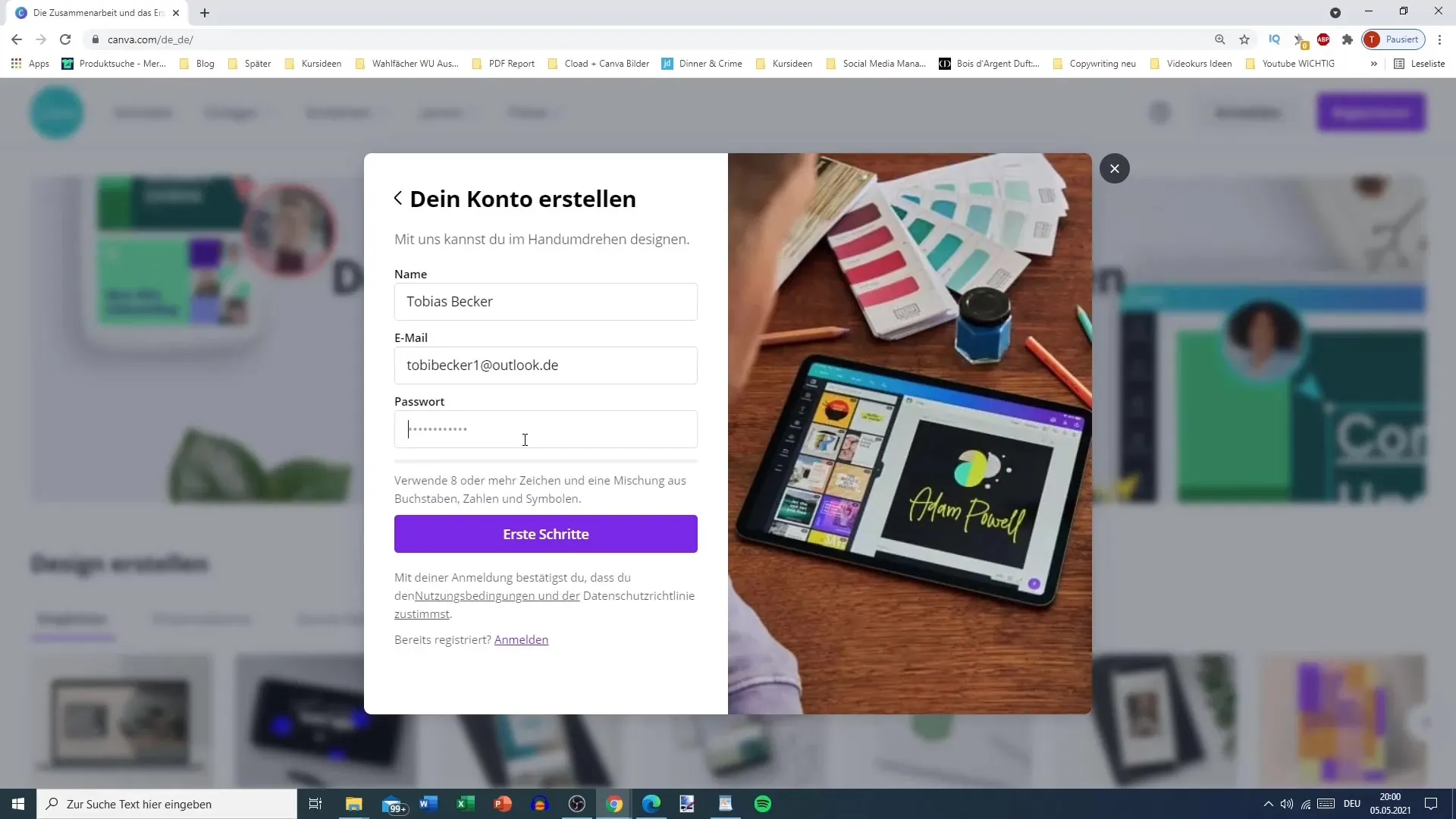
Trin 4: Bekræftelse af e-mail-adresse
Når alle felter er udfyldt, skal du klikke på "Kom godt i gang" eller lignende. Du modtager en bekræftelseskode til den angivne e-mail-adresse. Åbn din indbakke, find e-mailen fra Canva og indtast koden efter at have åbnet hjemmesiden.
Trin 5: Visning af brug af Canva
Når din konto er aktiveret, vil du blive omdirigeret til Canvas startside. Her kan du vælge, hvad du vil bruge Canva til: som privatperson, til uddannelsesformål eller for virksomheder. Disse oplysninger er primært til statistiske formål.
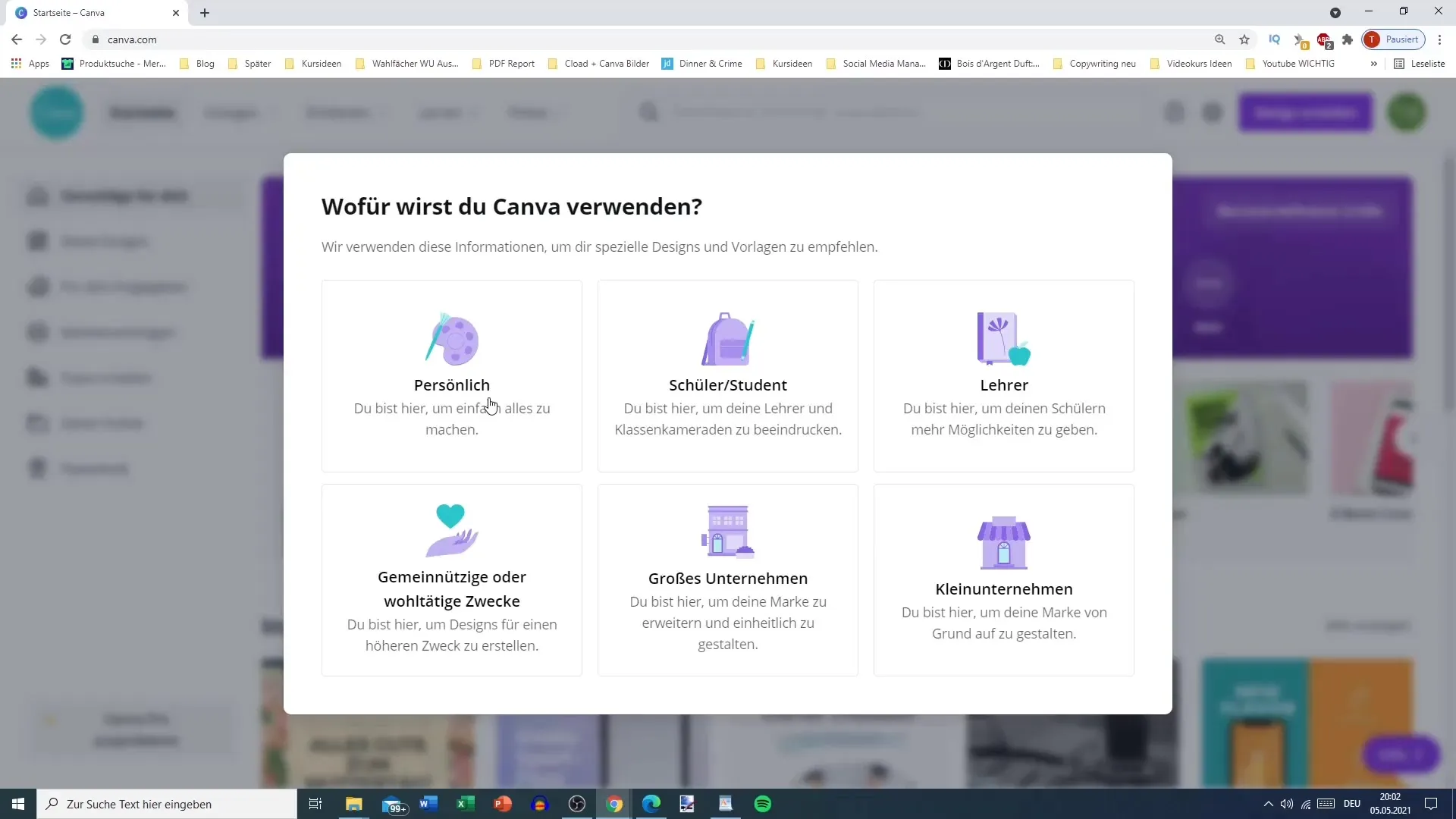
Trin 6: Test premium-funktionerne
Du har mulighed for at prøve Canvas' premium-version gratis i 30 dage. Denne version giver dig adgang til millioner af kvalitetsbilleder, skrifttyper og skabeloner. Når du første gang får adgang til platformen, anbefales det at prøve disse muligheder for at finde ud af, om de lever op til dine forventninger.
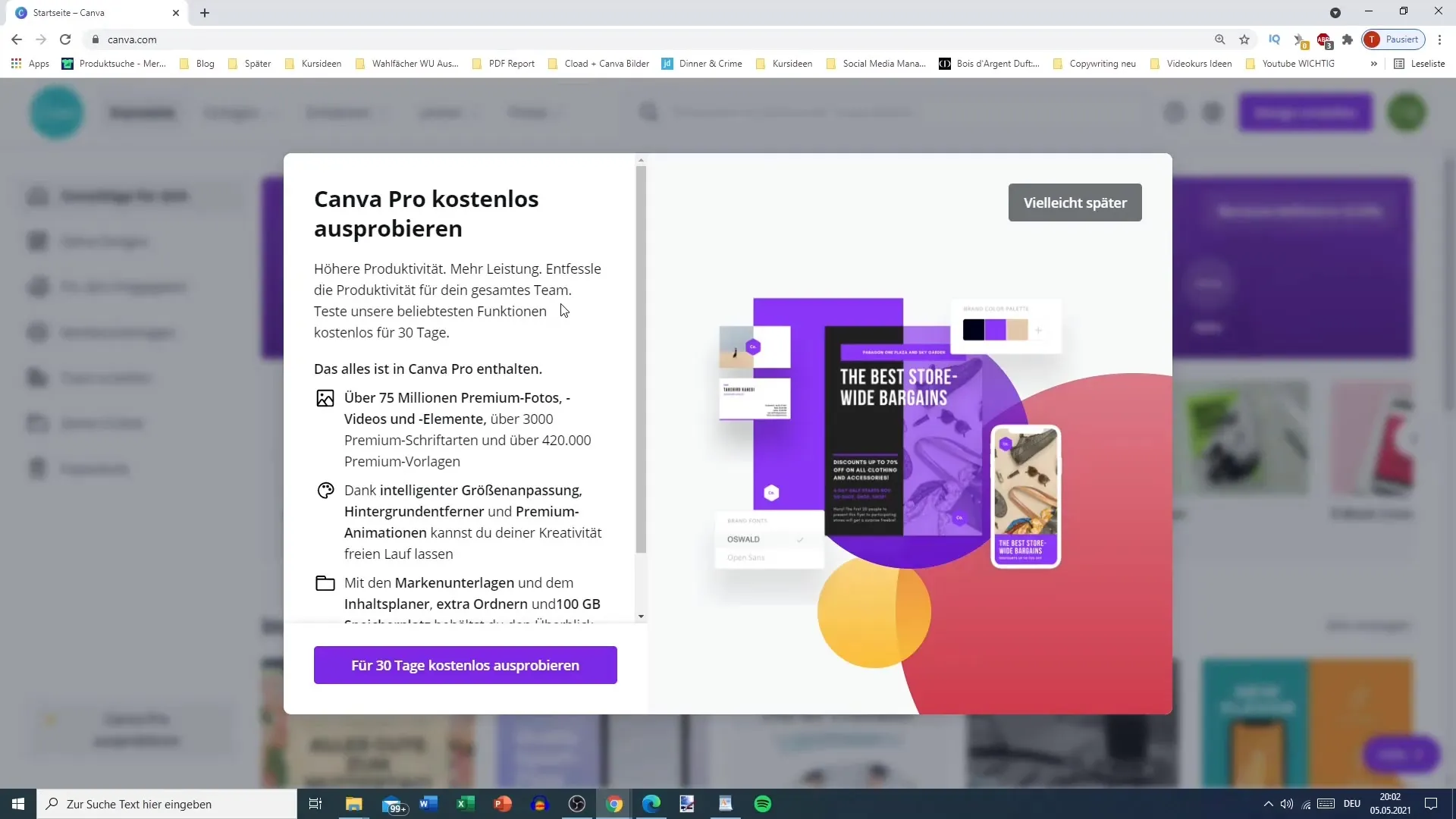
Trin 7: Nyhedsbreve og designoprettelse
Efter registreringen kan du blive spurgt, om du ønsker at tilmelde dig nyhedsbrevet. Hvis dette ikke er af interesse, kan du klikke på "Måske senere". Derefter bliver du bedt om at oprette dit første design. Vælg en skabelon og begynd at designe uden at blive overvældet af alle funktionerne med det samme.
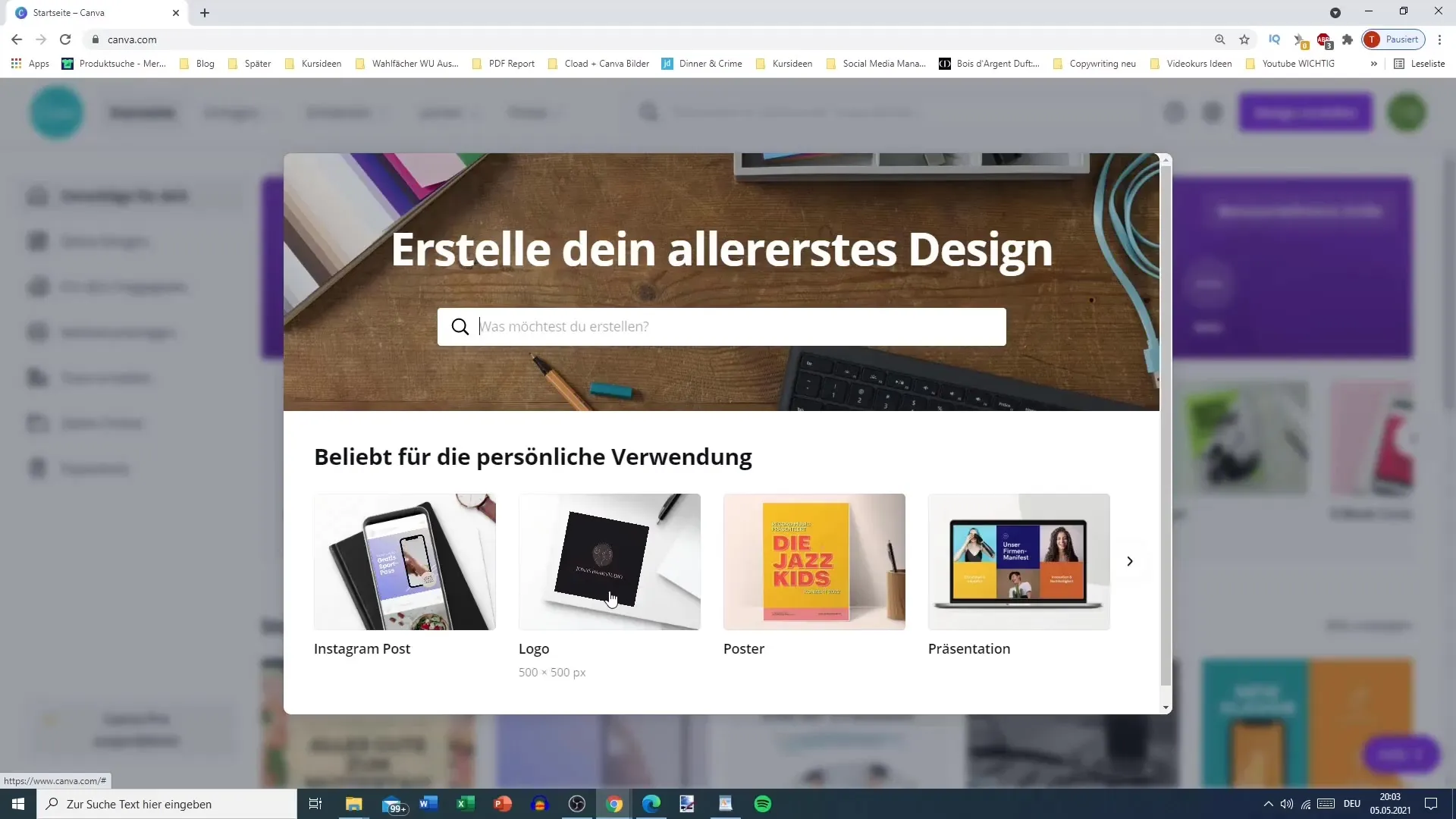
Opsummering
I denne vejledning har du lært, hvordan du hurtigt og nemt opretter en gratis konto på Canva. Med blot få trin er du klar til at omsætte dine kreative ideer til handling og udforske Canvas' mange funktioner.
Ofte stillede spørgsmål
Hvordan tilmelder jeg mig Canva?Du kan tilmelde dig Canva enten via Google, Facebook eller med din e-mail-adresse.
Skal jeg bruge et kreditkort til registrering?Nej, registrering af en gratis konto på Canva kræver ikke et kreditkort.
Kan jeg slette min Canva-konto senere?Ja, du kan til enhver tid slette din konto i indstillingerne.
Tilbyder Canva også gratis skabeloner?Ja, Canva tilbyder et bredt udvalg af gratis skabeloner, som du kan benytte dig af.
Findes der også en mobilapp til Canva?Ja, Canva er også tilgængelig som mobilapp til iOS og Android.


